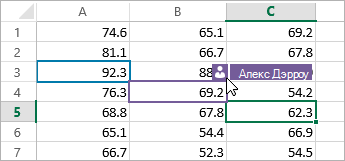Краткие советы. Совместное использование Excel для Windows и совместная работа с ним
Сохранение книги в OneDrive
Сохраните книгу в OneDrive, чтобы обеспечить доступ к ней на различных устройствах, а также делиться ею и сотрудничать с другими пользователями.
-
Выберите Файл > Сохранить как.
-
Для работы или учебного заведения выберите OneDrive — <название компании>.
-
Для личных файлов выберите OneDrive — Личные.
-
-
Введите имя файла и нажмите кнопку Сохранить.
Возможно, потребуется выполнить вход в свою учетную запись. Дополнительные сведения см. в статье Одновременная работа нескольких пользователей над книгами Excel с помощью функции совместного редактирования.
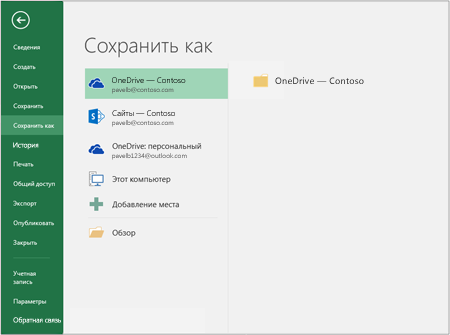
Предоставление доступа к книге
-
В правом верхнем углу книги выберите Поделиться, а затем в меню выберите Общий доступ .
-
Щелкните значок карандаша, чтобы задать разрешения для файла.
Автоматически проверяется возможность редактирования. Выберите Может просматривать , чтобы предоставить разрешение на просмотр файла, но не редактировать его. Или выберите Не удается скачать , если вы хотите разрешить просмотр файла, но не скачивание.
-
Введите имена или адреса электронной почты людей, с которыми хотите поделиться файлом.
-
Добавьте сообщение (необязательно).
-
Нажмите кнопку Отправить.
Или выберите значок Копировать ссылку, чтобы получить ссылку на файл.
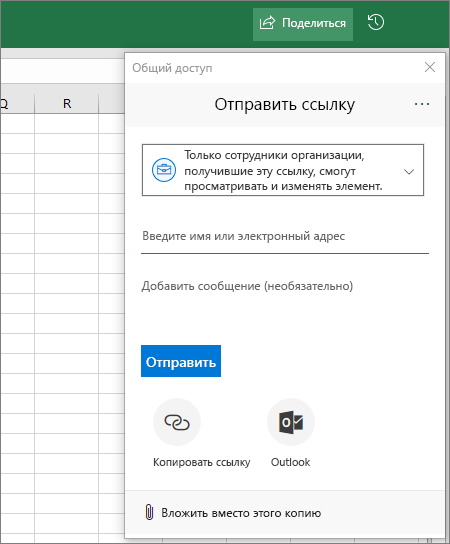
Совместное редактирование книги
Поделившись файлом, вы можете работать над ним одновременно с другими пользователями.
-
В правом верхнем углу вы увидите, кто еще редактируется файл.
-
Цветные ячейки показывают, где каждый человек работает в книге. Щелкните цвет, чтобы узнать, кто редактирует эту ячейку.
Совет: Чтобы просмотреть и восстановить предыдущую версию, выберите Файл > сведения > журнал версий.